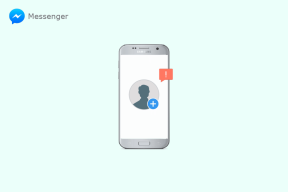Kako preveriti različico PowerShell v sistemu Windows 10
Miscellanea / / August 01, 2022

Mnogi uporabniki raje uporabljajo lupino PowerShell namesto ukaznega poziva, saj ima zmogljivejša dejanja s strežnikom Windows Server poleg nadzora nad strežniki Exchange, Lync in strežniki, ki temeljijo na SQL. Windows 10 ima privzeto lupino PowerShell 5.0, a ko namestite najnovejše komponente Windows Update, se samodejno namesti vrhunska različica lupine Windows PowerShell 5.1. Zaradi tega se boste morda morali naučiti preveriti različico lupine PowerShell v računalniku z operacijskim sistemom Windows 10. Če se trudite najti pot, vam bo ta vodnik pomagal izvedeti več o ukazu PowerShell za preverjanje različice.

Vsebina
- Kako preveriti različico PowerShell v sistemu Windows 10
- 1. način: Uporabite ukaz $PSVersionTable
- 2. način: uporabite $PSVersionTable. Ukaz PSVersion
- 3. način: Uporabite ukaz $Host
- 4. način: Uporabite $Host. Ukaz različice
Kako preveriti različico PowerShell v sistemu Windows 10
Vedite pa dejstvo, da imajo različne različice sistema Windows PowerShell različice, kot so navedene spodaj.
- Windows 10 in Windows Server 2016 – Različica PowerShell je 5.0 (vendar bo posodobljena na 5.1 po posodobitvi sistema Windows)
- Windows 8.1 in Windows Server 2012 R2 – PowerShell različica 4.0
- Windows 8 in Windows Server 2012 – PowerShell različica 3.0
- Windows7 SP1 & Windows Server 2008 R2 SP1 – PowerShell različica 2.0
V tem kratkem vodniku se boste naučili ukazov za preverjanje različice lupine PowerShell, ki jih lahko uporabite ne glede na različico sistema Windows, ki jo uporabljate.
1. način: Uporabite $PSVersionTable Ukaz
Ko uporabljate $PSVersionTable ukaz v pozivu PowerShell, lahko preverite različico PowerShell v PSVersion vrstica izhoda.
1. Udari Windows ključ in tip PowerShell. Nato kliknite na Odprto.
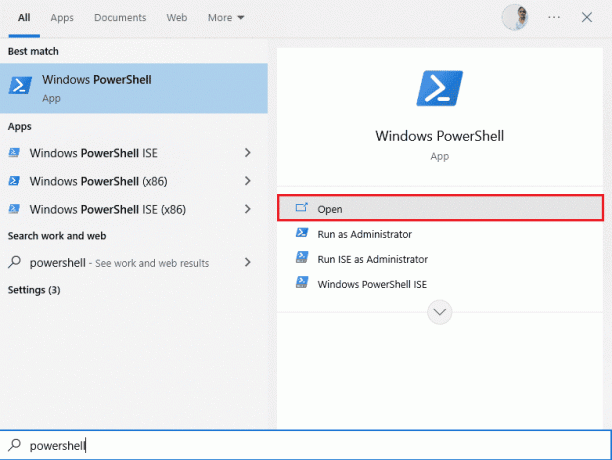
2. Zdaj vnesite $PSVersionTable ukaz in pritisnite Tipka Enter.

3. Različico lahko preverite v PSVersion izhodna vrstica, kot je poudarjeno spodaj. V tem primeru je različica PowerShell 5.1.19041.1645.

Preberite tudi:Kako izbrisati mape in podmape v PowerShell
2. način: uporabite $PSVersionTable. Ukaz PSVersion
Z $PSVersionTable lahko tudi preverite različico lupine PowerShell, glavno različico, gradnjo in zgodovino revizij lupine PowerShell. Ukaz PSVersion.
1. Zaženite WindowsPowerShell.
2. Zdaj vnesite $PSVersionTable. PSVersion ukaz in pritisnite Tipka Enter.
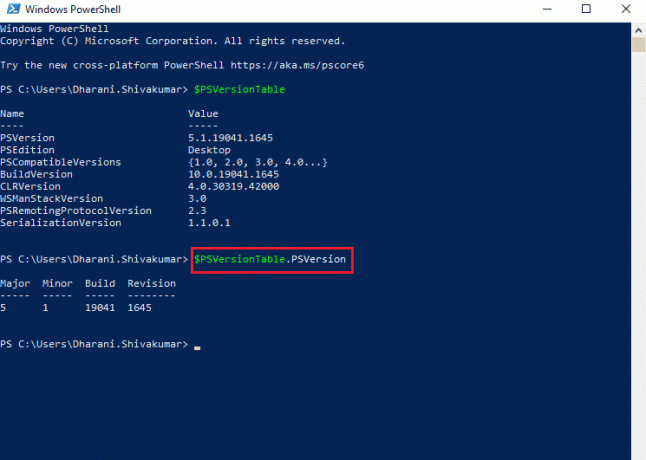
3. Izhod bo v naslednji obliki. Tukaj, Major lastnost označuje različico PowerShell.
Major Minor Build Revision5 1 19041 1645
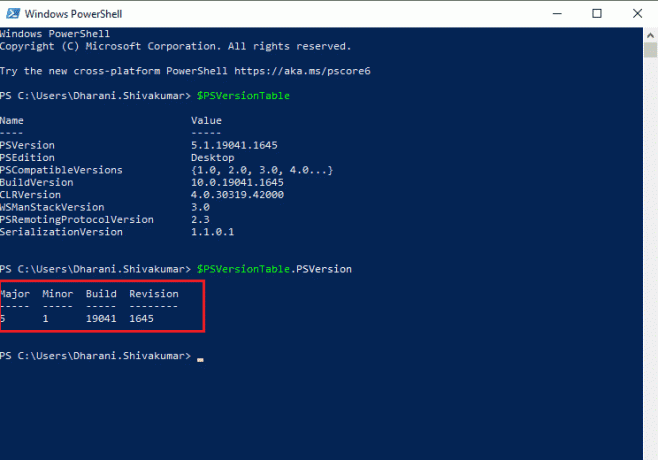
Preberite tudi:Popravi ukazni poziv, ki se prikaže in izgine v sistemu Windows 10
3. način: Uporabite ukaz $Host
Ko uporabite ukaz $Host v oknu PowerShell, lahko preverite različico PowerShell v Različica vrstica izhoda.
1. Pomaknite se do WindowsPowerShell okno.
2. Zdaj vnesite $Host ukaz in udarec Tipka Enter.
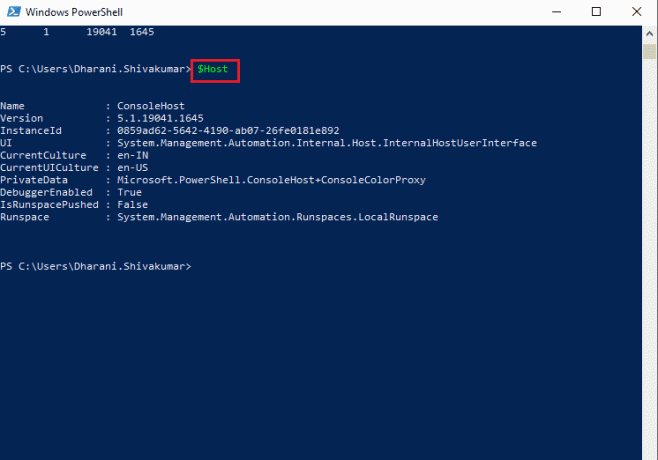
3. Različico PowerShell lahko preverite v Različica vrstica izhoda. Izhod za ta ukaz bo v naslednji obliki.
Ime: ConsoleHostRazličica: 5.1.19041.1645ID primerka: 0859ad62-5642-4190-ab07-26fe0181e892UI: sistem. Upravljanje. Avtomatizacija. Notranji. Gostitelj. InternalHostUserInterfaceCurrentCulture: en-INCurrentUICulture: en-USPrivateData: Microsoft. PowerShell. ConsoleHost+ConsoleColorProxyDebuggerEnabled: TrueIsRunspacePushed: FalseRunspace: sistem. Upravljanje. Avtomatizacija. Runspaces. LocalRunspace
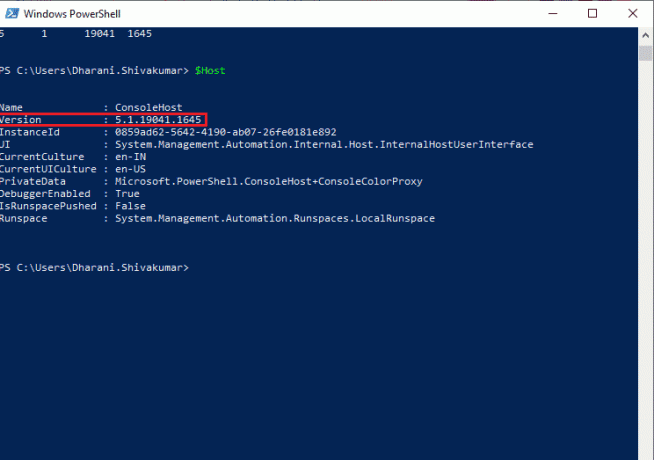
Preberite tudi:7 načinov za odpiranje povišane lupine Windows PowerShell v sistemu Windows 10
4. način: Uporabite $Host. Ukaz različice
Prav tako lahko preverite različico lupine PowerShell, glavne različice, gradnjo in zgodovino različic lupine PowerShell z uporabo $Host. Ukaz različice.
1. Zaženite WindowsPowerShell.
2. Zdaj vnesite $Host. Različica ukaz v oknu PowerShell in pritisnite Tipka Enter.

3. Izhod bo v naslednji obliki. Tukaj, Major lastnost označuje PowerShellrazličica.
Major Minor Build Revision5 1 19041 1645
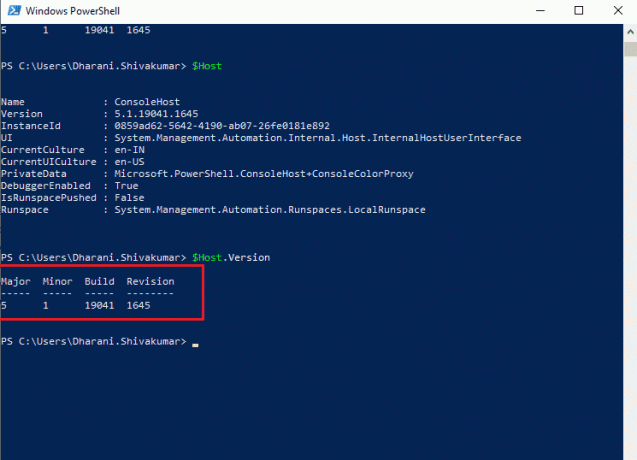
Priporočeno:
- Popravite kodo napake 0x80d0000a v sistemu Windows 10
- Odpravite napake Chroma med iskanjem škodljive programske opreme
- Popravi, da je upravitelj oken namizja prenehal delovati
- Kako popraviti Oprostite, vendar je Word v sistemu Windows 10 naletel na napako
Upamo, da je bil ta vodnik v pomoč in da ste se naučili kako preveriti različico PowerShell na vašem računalniku z operacijskim sistemom Windows. Sporočite nam, katera metoda je bila za vas najboljša. Če imate kakršna koli vprašanja/predloge v zvezi s tem člankom, jih lahko napišete v razdelku za komentarje.